 Cherokee adalah server web berkinerja tinggi. Ini sangat cepat, fleksibel, dan mudah dikonfigurasi. Ini menawarkan dukungan untuk teknologi yang tersebar luas saat ini:FastCGI, SCGI, PHP, CGI, SSI, TLS dan koneksi terenkripsi SSL, Host virtual, Otentikasi, encoding on the fly, Load Balancing, file log yang kompatibel dengan Apache, Data Base Balancer, bebas downtime pembaruan dan peningkatan, Proksi HTTP Terbalik, dan banyak lagi.
Cherokee adalah server web berkinerja tinggi. Ini sangat cepat, fleksibel, dan mudah dikonfigurasi. Ini menawarkan dukungan untuk teknologi yang tersebar luas saat ini:FastCGI, SCGI, PHP, CGI, SSI, TLS dan koneksi terenkripsi SSL, Host virtual, Otentikasi, encoding on the fly, Load Balancing, file log yang kompatibel dengan Apache, Data Base Balancer, bebas downtime pembaruan dan peningkatan, Proksi HTTP Terbalik, dan banyak lagi.
Dalam tutorial ini saya menggunakan hostname server1.example.com dengan alamat IP 192.168.0.10. Setelan ini mungkin berbeda untuk Anda, jadi Anda harus menggantinya jika perlu.
Hal pertama yang perlu Anda lakukan adalah login sebagai root. Anda dapat login sebagai root di Ubuntu Linux dengan mengetik di terminal:
[raj@ubuntu$ ~]# sudo su
Menginstal MySQL 5:
Pertama kita akan menginstal MySQL dengan mengeluarkan perintah berikut.
root@ubuntu:/# apt-get install mysql-server mysql-client
Anda akan diminta untuk memberikan kata sandi untuk pengguna MySQL “root “. Kata sandi yang sama akan berlaku untuk pengguna root@localhost serta [email protected] .
Kata sandi baru untuk pengguna “root” MySQL:<– yourrootsqlpassword
Ulangi kata sandi untuk pengguna “root” MySQL:<– yourrootsqlpassword
Menginstal Cherokee:
Cherokee tersedia dalam Paket Ubuntu. Jadi cukup instal dengan mengeluarkan perintah berikut.
root@ubuntu:/# apt-get install cherokee
Jalankan Cherokee dengan mengeluarkan perintah berikut.
root@ubuntu:/# /etc/init.d/cherokee start
Arahkan halaman web Anda ke Alamat IP Anda (http://192.168.0.10 ), dan Anda akan melihat halaman Tes Cherokee.
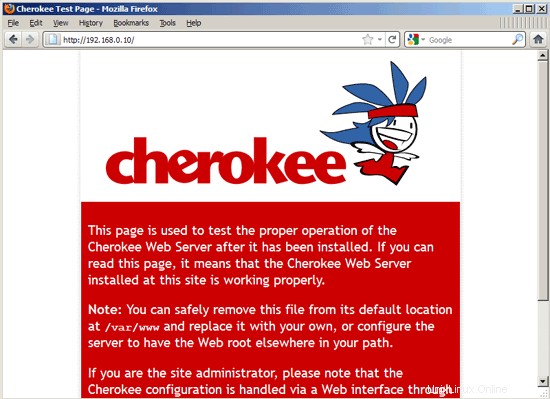
Server web Cherokee memiliki GUI web bawaan untuk mengonfigurasi server. Sebelum mengakses GUI, Anda perlu membuat kata sandi admin dengan mengeluarkan perintah berikut. Secara default admin Cherokee mengikat ke localhost saja yaitu Anda dapat menghubungkan admin dari sistem yang sama. Dengan opsi -b dalam perintah, Anda dapat menentukan alamat jaringan yang akan didengarkan. Dalam kasus saya, saya ingin Cherokee-Admin mendengarkan alamat 192.168.0.10, jadi saya mengeluarkan perintah berikut.
PS:Kata sandi hanya untuk satu kali penggunaan. Jika Anda perlu masuk lagi, Anda harus menggunakan perintah yang sama untuk membuatnya.
root@ubuntu:/# cherokee-admin -b 192.168.0.10
Masuk:
Pengguna: admin
Sandi Satu Kali: gunCkIxdT125Q6JqW
Web Interface:
URL: http://192.168.0.10:9090/
Sekarang akses Cherokee-Admin dengan menavigasi browser Anda ke http://192.168.0.10:9090. Ketik nama pengguna dan kata sandi untuk mengaksesnya.
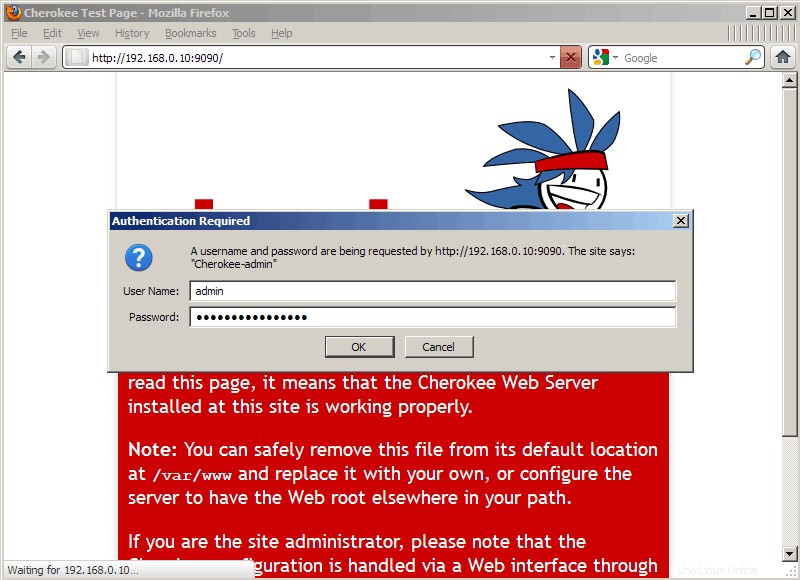
Tampilan layar berikutnya menunjukkan halaman admin utama setelah login.
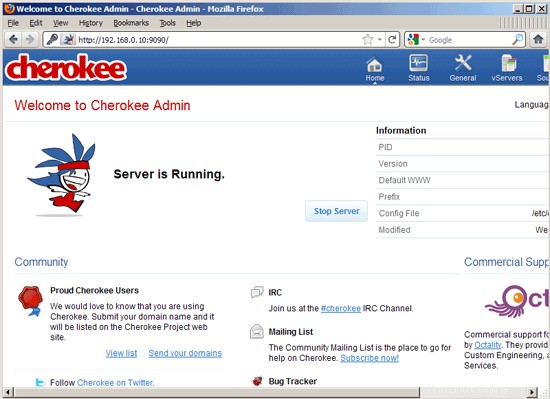
Menginstal PHP5:
Selanjutnya adalah menginstall pekerjaan PHP5 di Cherokee melalui FastCGI. Untungnya, Ubuntu menyediakan paket PHP5 yang mendukung FastCGI. Keluarkan perintah berikut untuk menginstal PHP5.
root@ubuntu:/# apt-get install php5-cgi
Mengonfigurasi PHP5:
Kita perlu memodifikasi /etc/php5/cgi/php.ini. dan beri komentar pada baris cgi.fix_pathinfo=1:
root@ubuntu:/# vi /etc/php5/cgi/php.ini
[…]
; cgi.fix_pathinfo provides *real* PATH_INFO/PATH_TRANSLATED support for CGI. PHP's
; previous behaviour was to set PATH_TRANSLATED to SCRIPT_FILENAME, and to not grok
; what PATH_INFO is. For more information on PATH_INFO, see the cgi specs. Setting
; this to 1 will cause PHP CGI to fix its paths to conform to the spec. A setting
; of zero causes PHP to behave as before. Default is 1. You should fix your scripts
; to use SCRIPT_FILENAME rather than PATH_TRANSLATED.
; http://php.net/cgi.fix-pathinfo
cgi.fix_pathinfo=1
[...]
Mulai ulang Cherokee.
root@ubuntu:/# /etc/init.d/cherokee reload
Mengaktifkan PHP5 Di Cherokee:
PHP tidak diaktifkan di Cherokee secara default. Kita perlu mengaktifkannya di Panel Cherokee-Admin. Buat kembali kata sandi login admin dengan menggunakan perintah berikut.
root@ubuntu:/# cherokee-admin -b
Arahkan browser Anda ke http://192.168.0.10:9090 .
Sekarang Buka vServers —–> Pilih vhost default —–> Perilaku ——> Klik Tombol Manajemen Aturan.
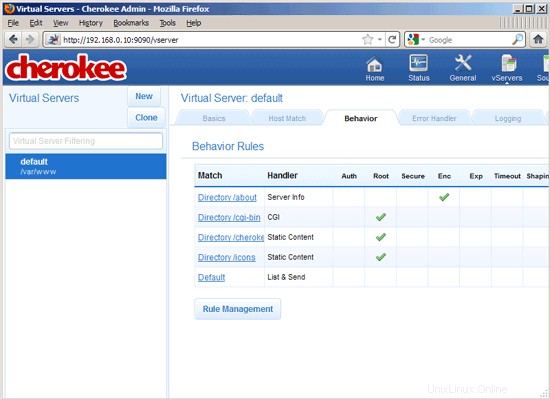
Di kolom kiri Anda akan menemukan aturan yang ada ditempatkan. Klik tombol Baru di sebelah Perilaku ( Di atas kolom panel aturan yang ada)
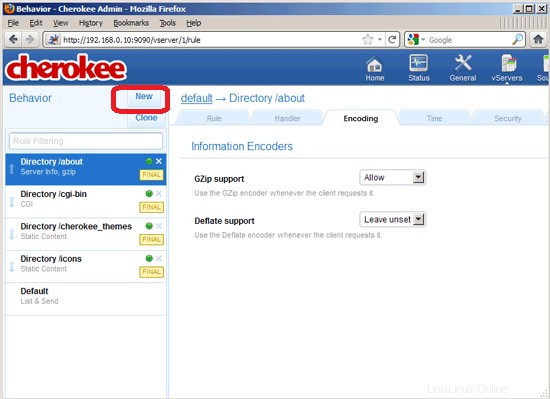 Jendela overlay akan muncul, pilih Bahasa dari kolom kiri, lalu pilih PHP dan klik tombol Tambah
Jendela overlay akan muncul, pilih Bahasa dari kolom kiri, lalu pilih PHP dan klik tombol Tambah
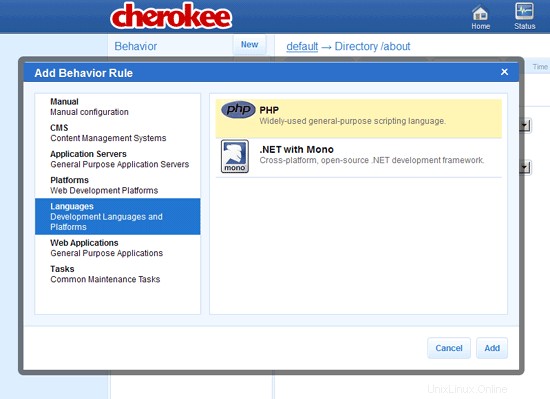
Klik tombol Buat di jendela Asisten Konfigurasi.
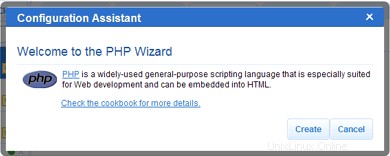
Sekarang Anda akan melihat aturan baru untuk PHP di kolom kiri dengan status “NON FINAL “. Anda dapat mengubah pengaturan PHP default jika Anda suka (ini tidak perlu, pengaturan default akan baik-baik saja dalam banyak kasus).
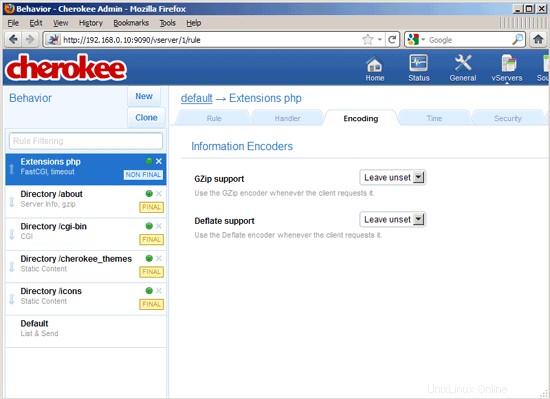
Untuk mengaktifkan Dukungan PHP Klik pada “NON FINAL” untuk Menjadikannya “FINAL”

Setelah itu, Di sudut kanan atas Anda akan menemukan tautan Simpan – klik untuk menyimpan konfigurasi baru.
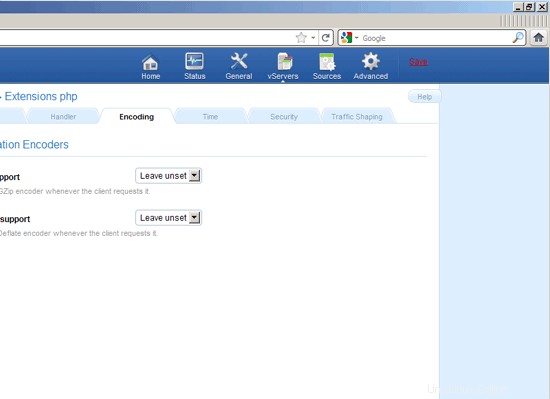
Setelah diklik pada tautan Simpan, Anda akan diminta untuk me-restart Server Cherokee. Klik Mulai Ulang dengan Anggun .
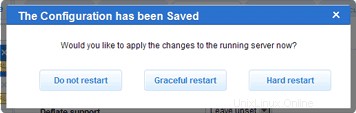
Sekarang PHP harus terdaftar di Perilaku tab dengan Periksa pada Kolom yang Diaktifkan .
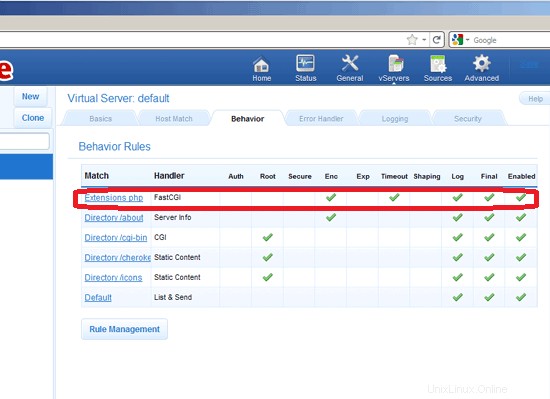
Menguji PHP:
Untuk menguji PHP, Tempatkan satu file PHP ke direktori default Apache.
Di terminal salin/tempel baris berikut:
root@ubuntu:/# vi /var/www/info.php
Ini akan membuka file bernama phpinfo.php.
Salin/Tempel baris ini ke dalam file phpinfo:
<?php phpinfo(); ?>
Simpan dan tutup file. gunakan Esc +;wq untuk menyimpan file.
Sekarang buka browser web Anda dan ketik berikut ini ke dalam alamat web:
http://192.168.0.10/info.php
Tampilan halaman seperti di bawah ini:
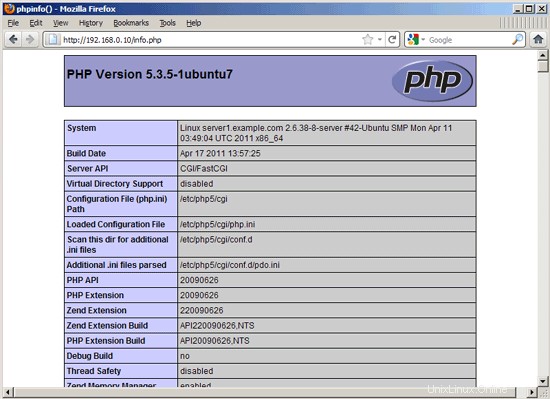
Dari tangkapan layar di atas, PHP5 berfungsi, dan bekerja melalui FPM/FastCGI, seperti yang ditunjukkan pada baris Server API. Jika Anda menggulir lebih jauh ke bawah, Anda akan melihat semua modul yang sudah diaktifkan di PHP5. Anda akan menemukan bahwa MySQL tidak terdaftar di sana yang berarti kami belum memiliki dukungan MySQL di PHP5. kita perlu menginstal dukungan MySQL di PHP 5.
Dukungan MySQL Di PHP5:
Untuk mendapatkan dukungan MySQL di PHP5 kita dapat menginstal paket php5-mysql.
root@ubuntu:/# apt-get install php5-mysql
Setelah terinstal, restart Cherokee.
root@ubuntu:/# /etc/init.d/cherokee restart
Sekarang refresh browser Web yang sudah Anda buka untuk menguji PHP. Gulir ke bawah ke Bagian Modul lagi.
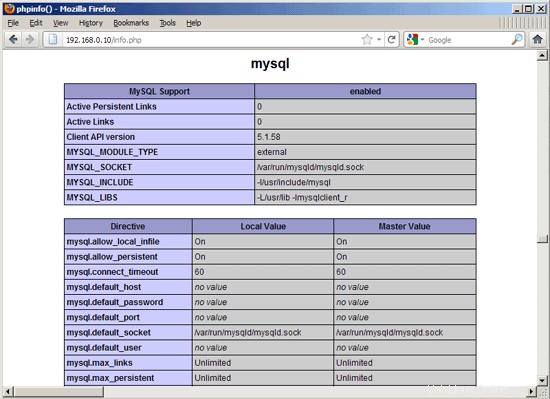
Anda akan menemukan daftar modul MySQL yang tidak terdaftar sebelum instalasi paket dukungan.